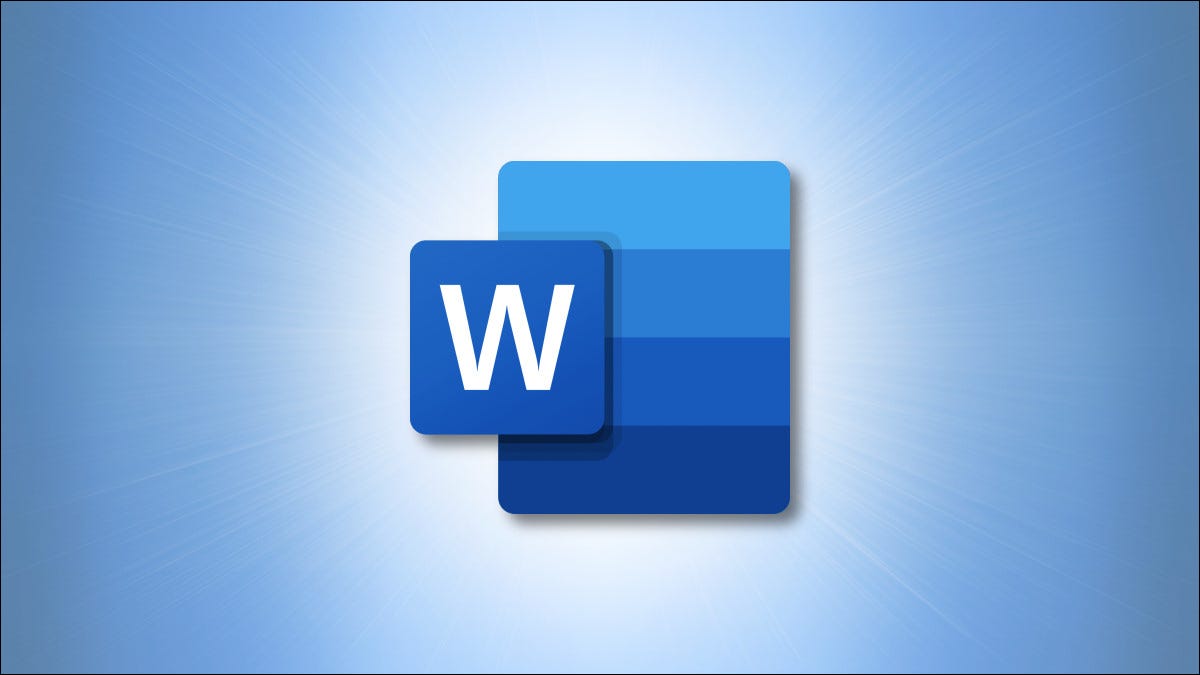
Hai mai fatto clic sul tuo documento di Microsoft Word e hai finito per trascinare il testo nel posto sbagliato?? Se è così, disabilitare il trascinamento del testo per impedirlo. Ti mostreremo come farlo in Word.
e Word, c'è un'opzione per disabilitare il trascinamento della selezione per il tuo testo. Quando lo abiliti, non puoi spostare il testo trascinandolo e rilasciandolo. Ciò ti aiuta a evitare che il testo si sposti accidentalmente.
Come disattivare il trascinamento del testo in Word
Per abilitare questa opzione, primo, apri Word sul tuo computer Windows o Mac. Se vedi la schermata iniziale di Word, vai al secondo passaggio qui sotto. Se vedi la schermata di modifica di Word, nell'angolo in alto a sinistra, clicca su “File”.
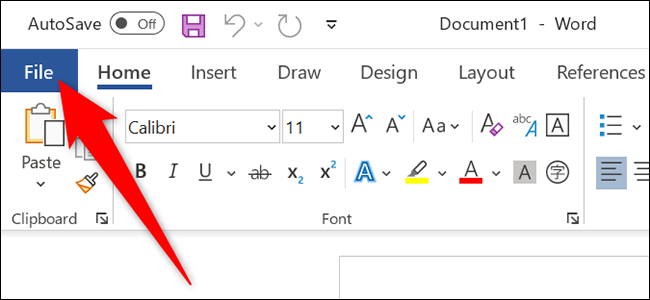
Nella barra laterale di Word a sinistra, clicca su “scelte”.
Consiglio: se non vedi “scelte”, clicca su “Più” vedere.
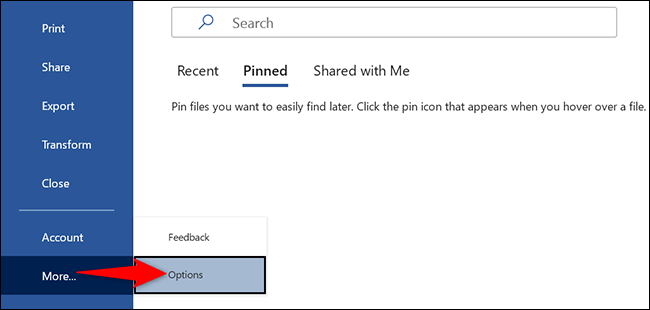
Word aprirà una finestra “Opzioni di parole”. Qui, nella barra laterale di sinistra, clicca su “Avanzate”.
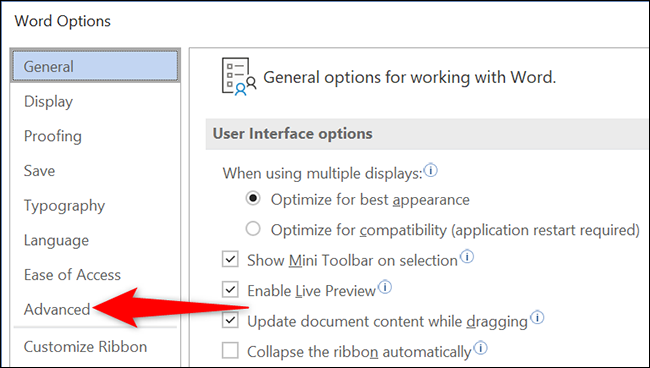
Nel riquadro destro della finestra “Opzioni di parole”, vedrai una sezione “nell'elenco di elementi sul lato sinistro della finestra di dialogo”. In questa sezione, disabilitare l'opzione “Consenti il trascinamento del testo”.
Dopo, in fondo alla finestra “Opzioni di parole”, clicca su “Accettare”.
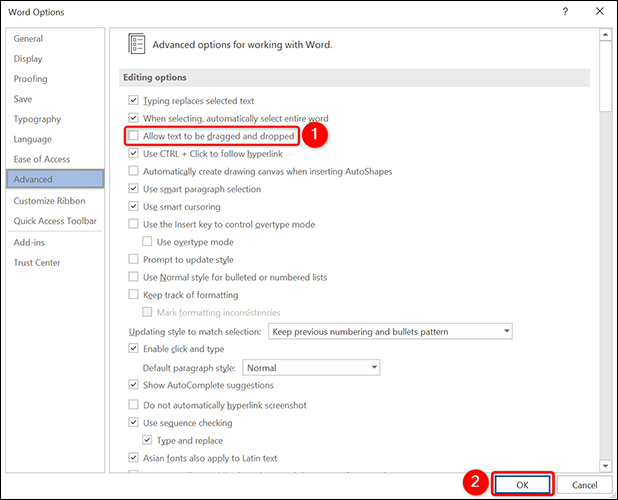
E questo è. Word non ti consentirà più di spostare il testo trascinandolo, evitando modifiche accidentali ai tuoi documenti.
Se mai avessi bisogno di nuovo di questa funzionalità, nella finestra “Opzioni di parole”, abilita l'opzione “Consenti il trascinamento del testo”.
Sapevi che puoi spostare liberamente le immagini nei tuoi documenti Word?
IMPARENTATO: Come spostare le immagini liberamente in Microsoft Word






